컴퓨터 PC에서도 핸드폰 화면으로 웹사이트를 볼 수 있습니다.
여러방법들이 있는데요.
그 중 크롬을 이용한 방법을 포스팅합니다.
굳이 컴퓨터로 핸드폰모드로 변경하여 볼 필요가 없을수도 있겠지만
이따금씩 필요할때가 있죠.
특히나 모바일화면에서의 확인을 필요로 하는 일을 하는 분들은 말이죠.
모바일시대에 접어들면서 스마트폰 검색이 생활화 되었습니다.
이에 다양한 업체에서 홈페이지를 컴퓨터화면모드 뿐만 아니라 모바일 환경에서도 많은 신경을 쓰게 되었습니다.
막상 컴퓨터에서 모바일모드를 확인하고 싶어 하는 분들은 이 정보를 필요로 하실껍니다.
크롬(Chrome)에서 모바일모드(핸드폰화면)로 설정하는 방법은?
먼저, 크롬은 구글에서 만든것으로 '세상에서 가장 빠른 인터넷 브라우져'를 모토로 만들어진 브라우져입니다.
이젠 우리나라에서도 많이 쓰이고 있지요.
구글(www.google.co.kr)홈페이지에 가시면 크롬을 다운받으 실 수 있습니다.
1. 크롬을 실행하면 우측 상단에 가로로 짝대기? 줄? 암튼 그런것이 3개가 있습니다.
막대기3개 버튼 클릭하시면 메뉴가 나옵니다. 설정 클릭!
2. 왼쪽 위에 '확장 프로그램'을 클릭하시면 현재 크롬으로 실행될 수 있는 확장프로그램 목록이 나옵니다.
아래에 있는 '더 많은 확장프로그램 다운로드'를 클릭하세요.
3. 왼쪽 위에 검색창이 있습니다. "user agent switcher"를 입력하여 검색합니다.
오른쪽 결과리스트에 "user-Agent Switcher for Chrome"이 검색되었습니다.
오른쪽에 있는 Chrome에 추가버튼을 클릭하여 추가합니다.
4.확장프로그램이 추가되면 화면의 오른쪽 위에 베트맨? 조로? 암튼 마스크 쓴 아이콘이 생겼습니다.
5. 설정은 다 되었구요. 이제 아이콘을 클릭하여 원하시는 모드로 변경하여 보실 수 있습니다!
아이폰6에서 보여지는 화면으로 설정해서 네이버를 검색해보았습니다.
(음~! 아이폰6에서는 요렇게 보여지는 군요!)
6. 다시 되돌아갈땐? 어떡하냐구요! 아주 쉽습니다.
마스크 아이콘 클릭해서 Chrome > default 클릭하시면 컴퓨터화면모드로 되돌아옵니다.
참 쉽죠?
*확장프로그램을 삭제할때엔 다시
설정 > 확장프로그램 에서 해당 프로그램 옆에 있는 휴지통버튼을 눌러주시면 되겠습니다.
매번 컴퓨터에서 작업하다가 핸드폰으로 확인해보고 태블릿으로 확인해보고..
하는것도 한두번이지 하루 수백번 수천번 코딩을 하는 사람에게는 이것도 노가다입니다.
크롬 확장프로그램을 이용하여 다양한 디바이스기기 모드로 보면서 작업해보세요!
한결 편해지실껍니다^^
'Web, 홈페이지 정보' 카테고리의 다른 글
| 멋있는 디자이너 훌륭한 디자이너 좋은 디자이너들의 6가지 행동과 생각 (0) | 2015.10.29 |
|---|---|
| 무료홈페이지제작에 대해 솔직히 까놓고 말해보자 (0) | 2015.10.20 |
| 크롬 45출시, 크롬이 더 가벼워지다! 메모리 사용을 줄인 구글 크롬 45 (0) | 2015.09.07 |
| 구글로고 바뀌다. 구글의 모습은 오늘도 진화합니다. Google의 혁신 (0) | 2015.09.03 |
| O2O 모델의 핵심: 인간을 이해하는 비즈니스 (0) | 2015.08.31 |











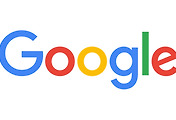
댓글